Cara mengatur kotak masuk Gmail Anda dengan benar
Mengatur kotak masuk Gmail Anda bisa menjadi tugas yang menakutkan, namun dengan alat dan strategi yang tepat, hal itu dapat dilakukan secara efisien dan efektif. Berikut beberapa tip tentang cara mengatur kotak Gmail Anda dengan benar:
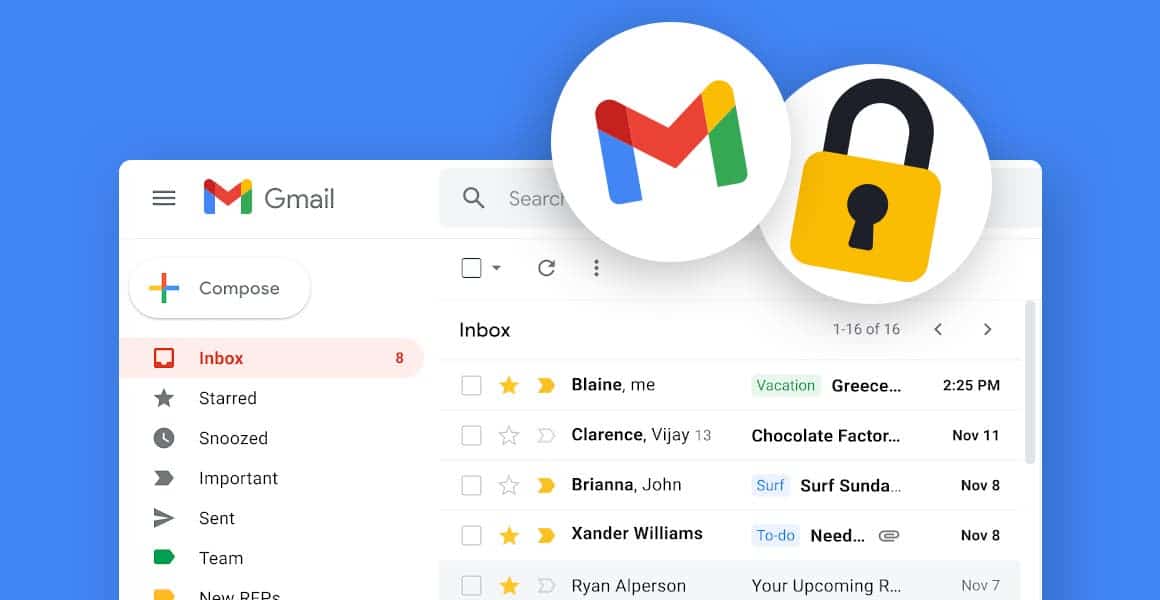
1. Gunakan Label
Label adalah cara terbaik untuk mengkategorikan email Anda dan menjaganya tetap teratur. Anda dapat membuat label untuk berbagai kategori seperti pekerjaan, pribadi, tagihan, dll. Untuk membuat label, ikuti langkah-langkah berikut:
- Di komputer Anda, buka Gmail.
- Di sebelah kiri, gulir ke bawah, lalu klik Lainnya.
- Klik Buat Label Baru.
- Beri nama label Anda.
- Klik Buat.
Setelah Anda membuat label, Anda dapat menerapkannya ke email Anda dengan memilih pesan dan mengklik tombol Label di bagian atas. Anda juga dapat membuat label bertingkat untuk mengatur email Anda lebih lanjut.
2. Gunakan Filter
Filter adalah cara hebat lainnya untuk mengatur kotak masuk Anda. Anda dapat menggunakan filter untuk memberi label, mengarsipkan, menghapus, atau meneruskan email secara otomatis berdasarkan kriteria tertentu. Untuk membuat filter, ikuti langkah-langkah berikut:
- Buka Gmail.
- Di kotak pencarian di bagian atas, klik Tampilkan opsi pencarian.
- Masukkan kriteria pencarian Anda.
- Klik Buat filter.
- Pilih apa yang Anda ingin filter lakukan.
- Klik Buat filter.
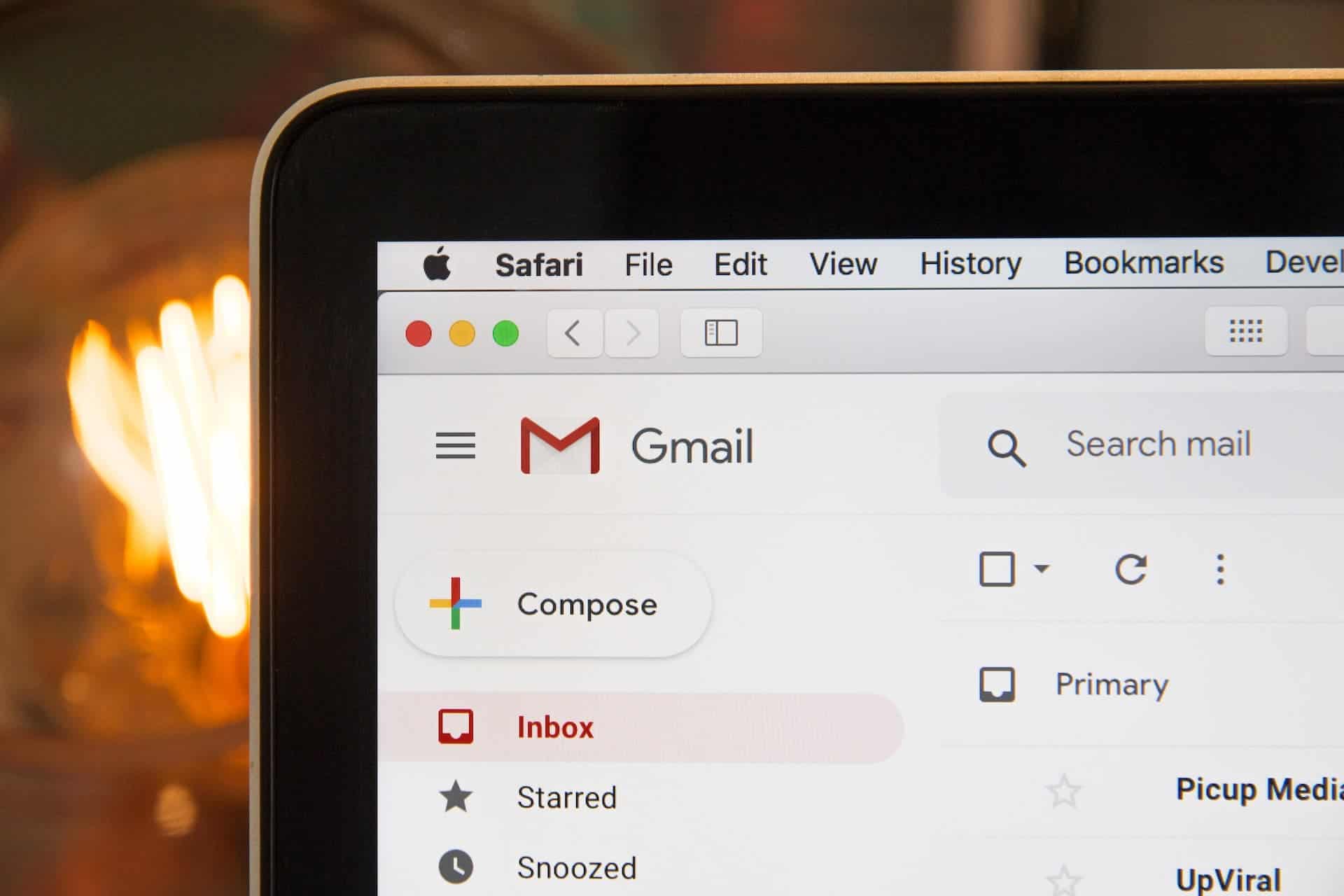
Berita Gizchina minggu ini
3. Gunakan Kotak Prioritas
Kotak Prioritas adalah fitur di Gmail yang secara otomatis mengurutkan email Anda menjadi tiga bagian: penting dan belum dibaca, berbintang, dan lainnya. Ini adalah cara terbaik untuk melihat dengan cepat email mana yang penting dan memerlukan perhatian Anda. Untuk mengaktifkan Kotak Prioritas, ikuti langkah-langkah berikut:
- Di komputer Anda, buka Gmail.
- Klik ikon roda gigi di pojok kanan atas.
- Klik Pengaturan.
- Klik tab Kotak Masuk.
- Di bagian Jenis kotak masuk, pilih Kotak Masuk Prioritas.
- Klik Simpan Perubahan.
4. Gunakan Banyak Kotak Masuk
Banyak Kotak Masuk adalah fitur lain di Gmail yang memungkinkan Anda melihat banyak kotak masuk dalam satu tampilan. Ini adalah cara terbaik untuk melacak berbagai kategori email. Untuk mengaktifkan Banyak Kotak Masuk, ikuti langkah-langkah berikut:
- Di komputer Anda, buka Gmail.
- Klik ikon roda gigi di pojok kanan atas.
- Klik Pengaturan.
- Klik tab Kotak Masuk.
- Di bagian Beberapa Kotak Masuk, pilih Aktifkan.
- Konfigurasikan beberapa kotak masuk Anda.
- Klik Simpan Perubahan.
5. Gunakan Pintasan Keyboard
Pintasan keyboard dapat menghemat banyak waktu saat mengatur kotak masuk Anda. Berikut beberapa pintasan keyboard yang berguna:
- c: Menulis email baru
- /: Cari di kotak masuk Anda
- j: Pindah ke email berikutnya
- k: Pindah ke email sebelumnya
- x: Pilih email
- e: Arsipkan email
- s: Tandai email sebagai spam
6. Gunakan Google Tugas
Google Tasks adalah aplikasi daftar tugas yang terintegrasi dengan Gmail. Anda dapat menggunakannya untuk membuat tugas dari email Anda dan melacak daftar tugas Anda. Untuk mengaktifkan Google Tasks, ikuti langkah-langkah berikut:
- Di komputer Anda, buka Gmail.
- Klik tombol Tugas di sisi kanan layar.
- Klik Memulai.
- Buat tugas.
- Klik Simpan.
7. Gunakan Bumerang
Boomerang adalah add-on Gmail yang memungkinkan Anda menjadwalkan email untuk dikirim nanti, mengatur pengingat untuk menindaklanjuti email, dan menunda email untuk ditangani nanti. Ini adalah cara yang bagus untuk mengatur kotak masuk Anda dan memastikan Anda tidak lupa menindaklanjuti email penting.
Kata-kata Terakhir
Mengatur kotak masuk Gmail Anda bisa menjadi tugas yang memakan waktu, namun dengan tips dan alat berikut, Anda dapat melakukannya secara efisien dan efektif. Dengan menggunakan label, filter, Kotak Prioritas, Beberapa Kotak Masuk, pintasan keyboard, Google Tasks, dan Boomerang, Anda dapat mengatur kotak masuk dan terus memantau email Anda.
Sumber =”https://www.gizchina.com/2023/09/25/organize-gmail-inbox-tips/”
Posting Komentar untuk "Cara mengatur kotak masuk Gmail Anda dengan benar"